Windows 10/8/7에서 숨겨진 파일 및 폴더를 표시하는 방법
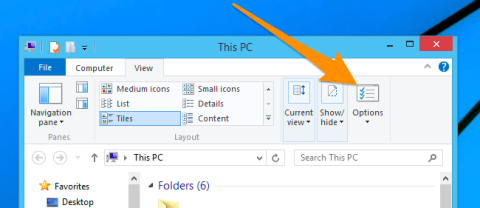
Windows에서 숨겨진 파일, 숨겨진 폴더, 숨겨진 시스템 파일을 보는 것은 매우 간단합니다. 독자는 이 기사에서 숨겨진 파일을 표시하고 파일 확장자를 보는 방법에 대한 자세한 지침을 볼 수 있습니다.
Windows 11, 10, 7/8에서 파일 확장자를 표시하면 파일 유형을 파악하는 데 도움이 됩니다. 운영체제에 따라 파일 확장자를 보는 방법은 다릅니다. 아래에서 Quantrimang.com은 Windows 버전에서 파일 확장자를 표시하는 방법을 안내합니다.
Windows에서 파일 확장자를 표시해야 하는 이유는 무엇입니까?
모든 파일에는 파일 확장자가 있는데, 이를 통해 Windows와 사용자는 파일의 유형을 알 수 있습니다. 파일 확장자는 일반적으로 3~4개의 문자로 구성되지만, 경우에 따라서는 더 길어질 수도 있습니다. 예를 들어, Word 문서 파일의 확장자는 .doc 또는 .docx 입니다 . Example.docx 라는 이름의 파일이 있는 경우 Windows에서는 해당 문서가 Word 문서임을 인식하고 기본적으로 Microsoft Word로 자동 엽니다.
파일 확장자는 다양합니다. 오디오 파일은 .mp3, .aac, .wma, .flac, .ogg...와 같은 확장자를 가질 수 있습니다. 반면, 일반적인 이미지 파일 확장자로는 .jpeg, .png, .gif, .heic 등이 있습니다.
또한, Windows에서 파일 확장자를 표시하도록 설정하는 것도 보안 문제에 매우 유용한 역할을 합니다. 예를 들어, .exe 확장자는 Windows가 프로그램(실행 파일)으로 실행하는 여러 유형의 파일 확장자 중 하나입니다. 파일 확장자가 보이지 않으면 실행 파일인지, 문서 파일인지, 안전한 미디어 파일인지 알기 어렵습니다.
간단한 예로, 시스템에 설치된 PDF 리더 아이콘이 있는 " 문서 "라는 파일을 발견할 수 있습니다. 파일 확장자가 숨겨져 있으면 해당 문서가 합법적인 PDF 문서인지, 아니면 PDF 리더 아이콘으로 위장한 악성 프로그램인지 빠르게 확인할 방법이 없습니다. Windows에서 파일 확장자를 표시하도록 설정한 경우, " document.pdf " 라는 이름의 안전한 문서인지 , 아니면 " document.exe " 와 같은 위험한 실행 코드가 숨겨진 파일 인지 쉽게 확인할 수 있습니다 .
Windows 11에서 파일 확장자 표시
Microsoft는 Windows 10과 11 사이에서 파일 탐색기 사용자 인터페이스를 상당히 변경했습니다. 하지만 전반적으로 파일 확장자 표시 옵션을 설정하는 과정은 여전히 비교적 쉽게 수행할 수 있습니다.
먼저 Windows 11 PC에서 파일 탐색기를 실행합니다. 나타나는 파일 탐색기 창에서 화면 왼쪽 상단에 있는 ' 보기 ' 탭을 클릭합니다. 그러면 드롭다운 메뉴가 바로 나타납니다. 메뉴 하단의 " 표시 " 항목 위에 마우스를 올려놓고 나타나는 하위 메뉴에서 " 파일 이름 확장자 " 옵션을 클릭하세요.
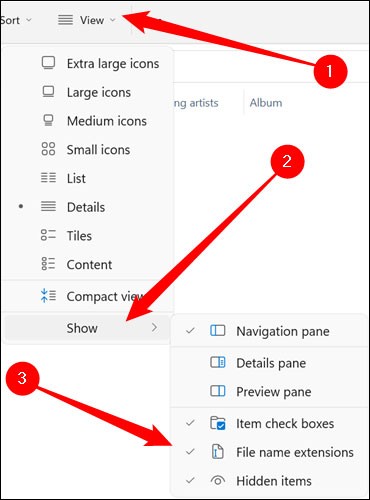
정말 간단하죠. 이제 컴퓨터의 모든 폴더에 있는 모든 파일의 확장자가 표시됩니다.
Windows 10에서 파일 확장자 표시
방법 1: 파일 탐색기 사용
Windows 10에서 파일 확장자를 숨기거나 표시하려면 다음 단계를 따르세요.
파일 탐색기를 열고 리본 막대에서 보기 탭을 클릭한 다음 파일 이름 확장자 옵션을 선택합니다.
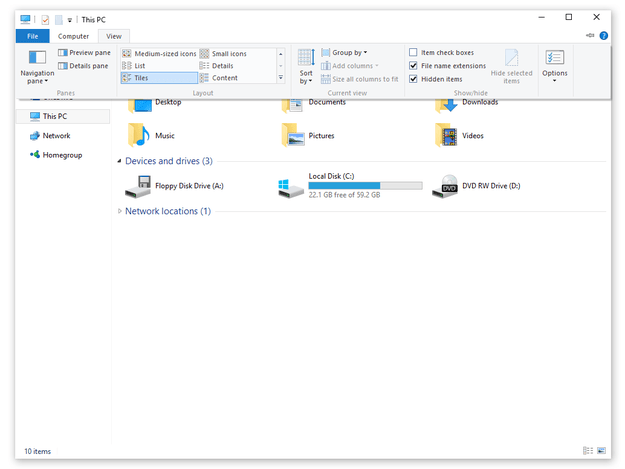
또한, 숨겨진 파일과 폴더를 보고 싶다면 숨겨진 항목을 선택하세요.
방법 2: 폴더 옵션 조정
또는 Windows 10에서 제어판을 사용하여 파일 확장자를 보거나 숨길 수 있습니다. 방법은 다음과 같습니다.
1단계 : 시작 메뉴를 열고 파일 탐색기 옵션을 입력한 후 Enter를 누릅니다 .
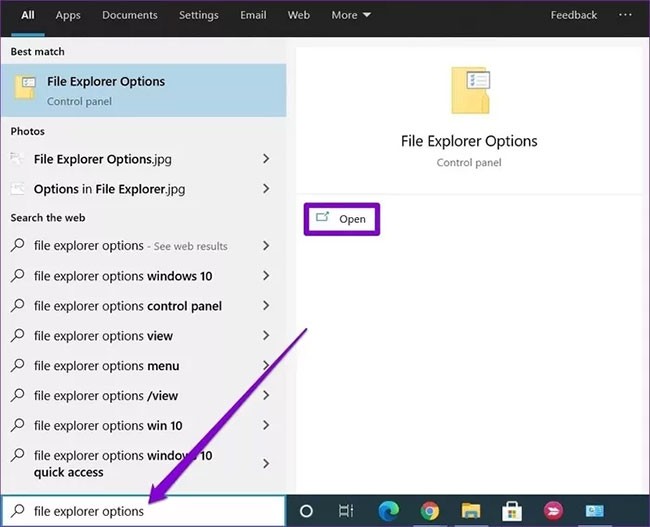
2단계 : 보기 탭 의 고급 설정 섹션 에서 알려진 파일 형식의 파일 확장명 숨기기를 선택 취소하여 파일 확장명을 확인합니다. 마지막으로 적용을 클릭한 다음 확인을 선택합니다.
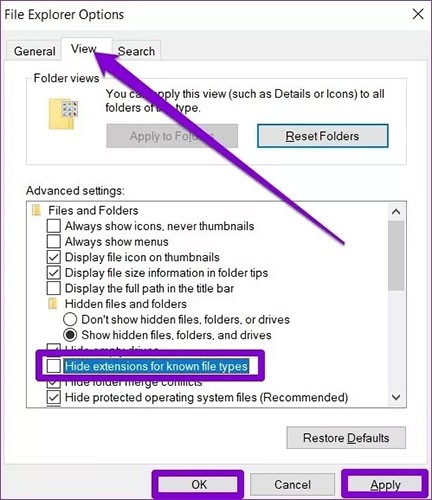
방법 3: 명령 프롬프트 사용
위의 방법은 간단하지만, 현재 사용자의 파일 확장자를 숨기거나 표시하는 옵션만 변경합니다. 관리자 계정으로 로그인한 경우 명령 프롬프트를 사용하면 PC의 모든 사용자에 대한 파일 확장자 설정을 변경할 수 있습니다. 방법은 다음과 같습니다.
1단계 : 시작 메뉴를 열고 명령 프롬프트를 입력한 다음 오른쪽에 있는 관리자 권한으로 실행을 클릭하여 관리자 권한으로 CMD를 엽니다 .
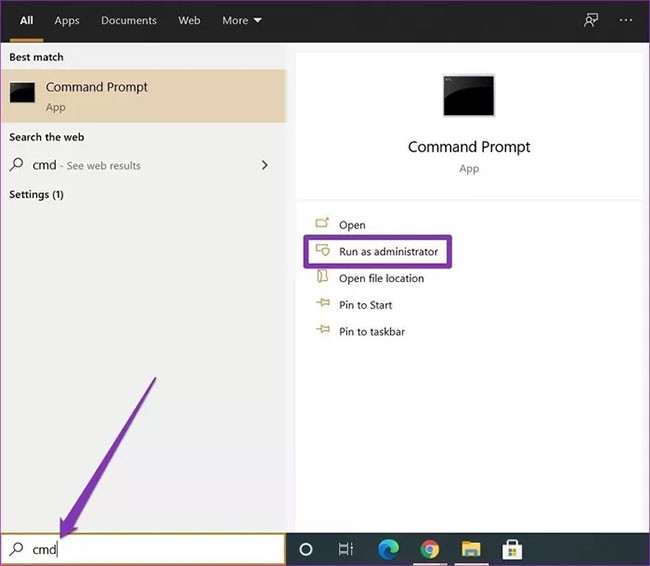
2단계 : 콘솔에 아래 명령을 입력하고 Enter를 눌러 확장자가 포함된 파일을 확인합니다.
reg add HKCU\Software\Microsoft\Windows\CurrentVersion\Explorer\Advanced /v HideFileExt /t REG_DWORD /d 0 /f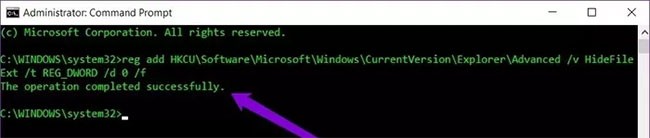
마찬가지로, 이러한 파일 확장자를 숨기려면 다음 명령을 사용하세요.
reg add HKCU\Software\Microsoft\Windows\CurrentVersion\Explorer\Advanced /v HideFileExt /t REG_DWORD /d 1 /f위의 명령을 사용하면 PC에 있는 모든 사용자의 파일 확장자를 쉽게 보거나 숨길 수 있습니다.
방법 4: 레지스트리 편집기 사용
위의 방법 외에도 Windows 레지스트리를 변경하여 Windows에서 파일 확장자를 표시하거나 숨길 수도 있습니다.
계속하기 전에 꼭 알아두어야 할 중요한 사항이 하나 있습니다. Windows 레지스트리는 Windows의 필수적인 부분입니다. 지식 없이 이를 조정하면 심각한 결과를 초래할 수 있습니다. 그러니 반드시 지시사항을 정확히 따르세요.
1단계 : Windows 키 + R을 눌러 실행을 시작합니다 . 상자에 regedit를 입력 하고 Enter를 누릅니다.
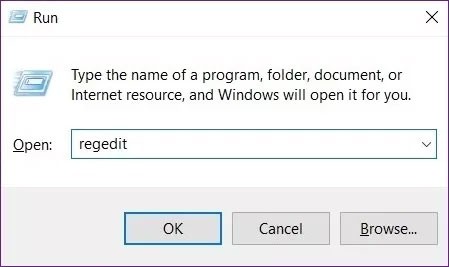
2단계 : 상단의 주소 표시줄을 사용하여 다음 키로 이동합니다.
HKEY_CURRENT_USER\Software\Microsoft\Windows\CurrentVersion\Explorer\Advanced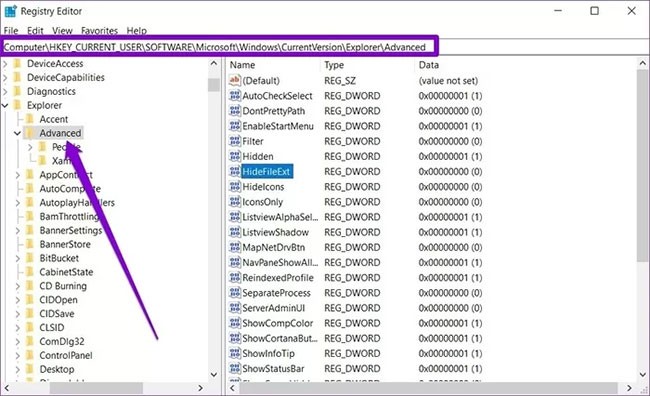
3단계 : 이제 오른쪽에 있는 HideFileExt를 두 번 클릭합니다 . 값 데이터 에 파일 확장자를 표시하려면 0을 입력하고 , 숨기려면 1을 입력합니다.
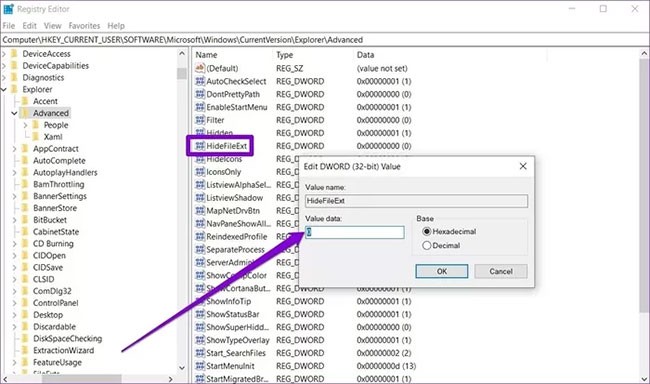
완료되면 PC를 다시 시작하여 변경 사항을 적용하고 파일 확장자를 표시하거나 숨기세요.
Windows 7/Vista에서 파일 확장자 보기
1단계 : Windows 탐색기를 열고 왼쪽 상단의 구성을 클릭한 다음 폴더 및 검색 옵션을 선택합니다.
2단계 : 다음 창에서 보기 탭을 클릭한 다음 아래로 스크롤하여 알려진 파일 형식의 파일 확장명 숨기기 옵션을 찾아 선택 취소합니다 .
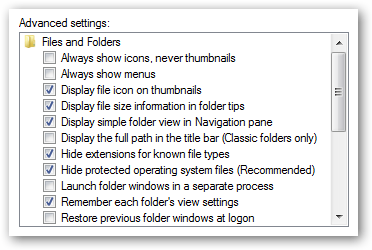
Windows 8에서 파일 확장자 보기
Windows + E를 눌러 파일 탐색기를 열고 보기 탭을 클릭합니다 . 다음으로, 파일 확장자를 표시하려면 파일 이름 확장자 옵션을 선택하고 , 파일 확장자를 숨기려면 옵션의 선택을 취소합니다.
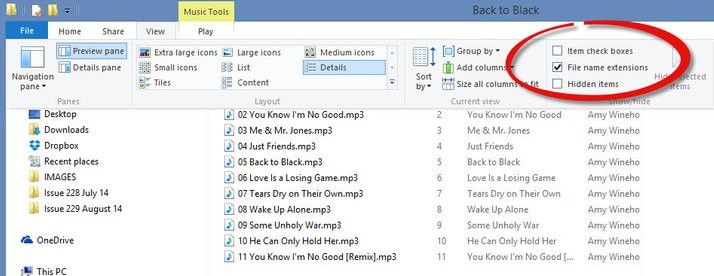
또한, 숨겨진 파일을 보고 싶다면 다음 지침을 따르세요 .
VPN이란 무엇이며, VPN의 장단점은 무엇일까요? WebTech360과 함께 VPN의 정의와 이 모델 및 시스템을 업무에 적용하는 방법에 대해 알아보겠습니다.
Windows 보안은 기본적인 바이러스 차단 이상의 기능을 제공합니다. 피싱, 랜섬웨어 차단, 악성 앱 실행 방지 등 다양한 기능을 제공합니다. 하지만 이러한 기능은 여러 겹의 메뉴 뒤에 숨겨져 있어 쉽게 찾을 수 없습니다.
한번 배우고 직접 시도해보면 암호화가 매우 사용하기 쉽고 일상생활에 매우 실용적이라는 걸 알게 될 겁니다.
다음 글에서는 지원 도구인 Recuva Portable을 사용하여 Windows 7에서 삭제된 데이터를 복구하는 기본 방법을 소개합니다. Recuva Portable을 사용하면 편리한 USB에 저장하여 필요할 때마다 사용할 수 있습니다. 이 도구는 작고 간단하며 사용하기 쉬우며 다음과 같은 기능을 제공합니다.
CCleaner는 단 몇 분 만에 중복 파일을 스캔한 후, 어떤 파일을 삭제해도 안전한지 결정할 수 있도록 해줍니다.
Windows 11에서 다운로드 폴더를 C 드라이브에서 다른 드라이브로 이동하면 C 드라이브의 용량을 줄이는 데 도움이 되고 컴퓨터가 더 원활하게 실행되는 데 도움이 됩니다.
이는 Microsoft의 일정이 아닌 사용자의 일정에 따라 업데이트가 이루어지도록 시스템을 강화하고 조정하는 방법입니다.
Windows 파일 탐색기는 파일 보기 방식을 변경할 수 있는 다양한 옵션을 제공합니다. 시스템 보안에 매우 중요한 옵션 중 하나가 기본적으로 비활성화되어 있다는 사실을 모르실 수도 있습니다.
적절한 도구를 사용하면 시스템을 검사하여 시스템에 숨어 있는 스파이웨어, 애드웨어 및 기타 악성 프로그램을 제거할 수 있습니다.
아래는 새 컴퓨터를 설치할 때 권장하는 소프트웨어 목록입니다. 이를 통해 컴퓨터에 가장 필요하고 가장 좋은 애플리케이션을 선택할 수 있습니다!
플래시 드라이브에 전체 운영 체제를 저장하는 것은 특히 노트북이 없는 경우 매우 유용할 수 있습니다. 하지만 이 기능이 Linux 배포판에만 국한된다고 생각하지 마세요. 이제 Windows 설치를 복제해 볼 때입니다.
이러한 서비스 중 몇 가지를 끄면 일상 사용에 영향을 주지 않고도 배터리 수명을 상당히 절약할 수 있습니다.
Ctrl + Z는 Windows에서 매우 자주 사용되는 키 조합입니다. Ctrl + Z를 사용하면 Windows의 모든 영역에서 작업을 실행 취소할 수 있습니다.
단축 URL은 긴 링크를 정리하는 데 편리하지만, 실제 목적지를 숨기는 단점이 있습니다. 악성코드나 피싱을 피하고 싶다면 무작정 링크를 클릭하는 것은 현명한 선택이 아닙니다.
오랜 기다림 끝에 Windows 11의 첫 번째 주요 업데이트가 공식적으로 출시되었습니다.














